Steam Deck:如何運行 Sega Game Gear 遊戲
- By Hazel
- Jan 22,2025
釋放你內心的玩家:在 Steam Deck 上玩 Game Gear 遊戲
Sega Game Gear,一款 90 年代掌機奇跡,現在在 EmuDeck 的幫助下在 Steam Deck 上找到了新家。 本指南將引導您安裝 EmuDeck、傳輸 Game Gear ROM 以及優化性能,以獲得完美的複古遊戲體驗。 我們還將介紹 Decky Loader 和 Power Tools 實現最佳性能的基本步驟。
開始之前:
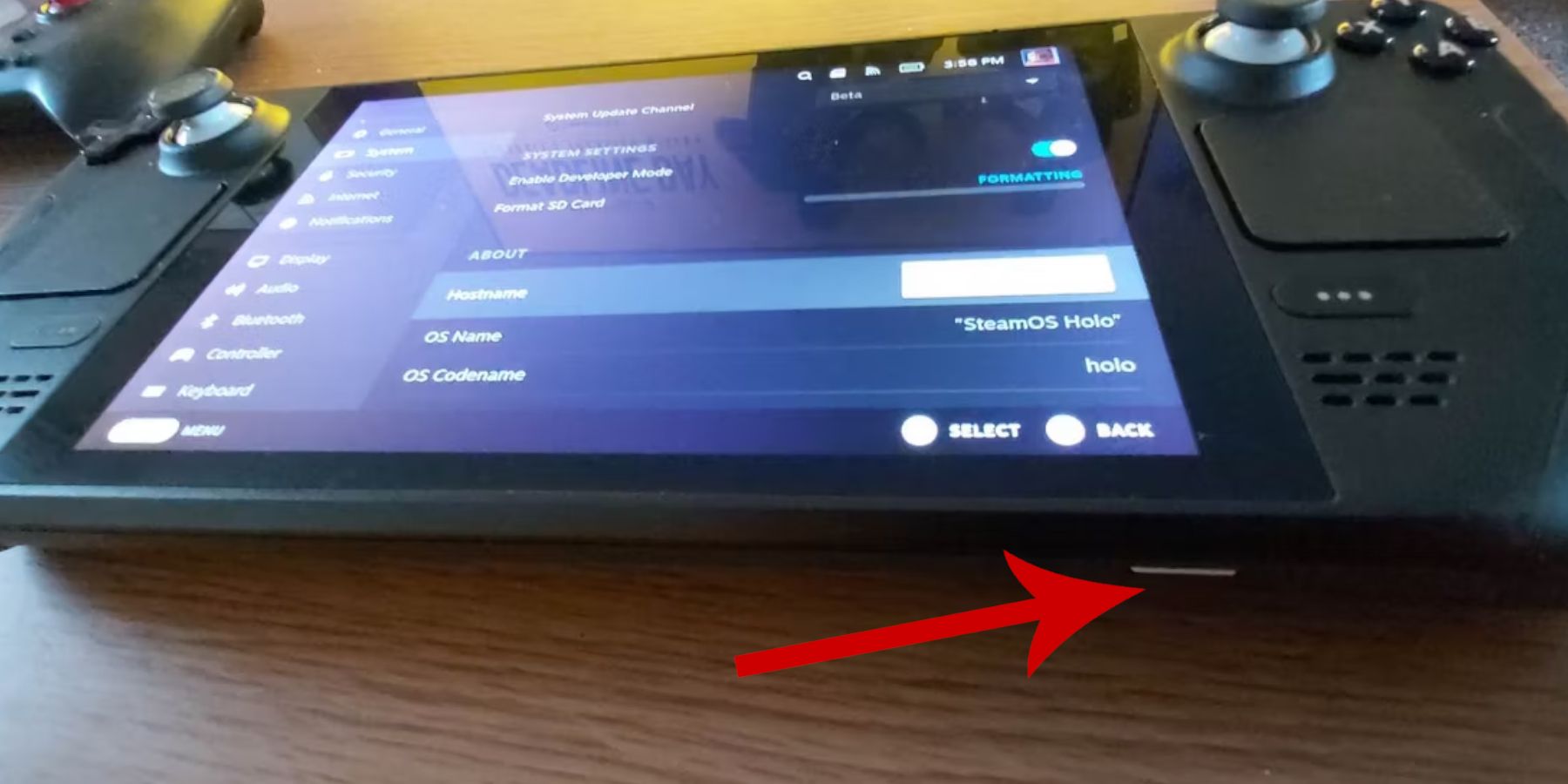 準備是關鍵! 首先,在您的 Steam Deck 上啟用開發者模式:
準備是關鍵! 首先,在您的 Steam Deck 上啟用開發者模式:
- 按下 Steam 按鈕。
- 導航至係統 > 係統設置。
- 啟用開發者模式。
- 訪問開發者菜單並在“雜項”下啟用 CEF 遠程調試。
- 重新啟動您的 Steam Deck。
基本工具:
- 用於存儲模擬器和 ROM 的外部 microSD 卡(推薦)或外部 HDD(需要擴展塢)。
- 鍵盤和鼠標(強烈推薦,以便更輕鬆地管理文件)。
- 合法獲得的 Game Gear ROM(您擁有的遊戲副本)。
安裝 EmuDeck:
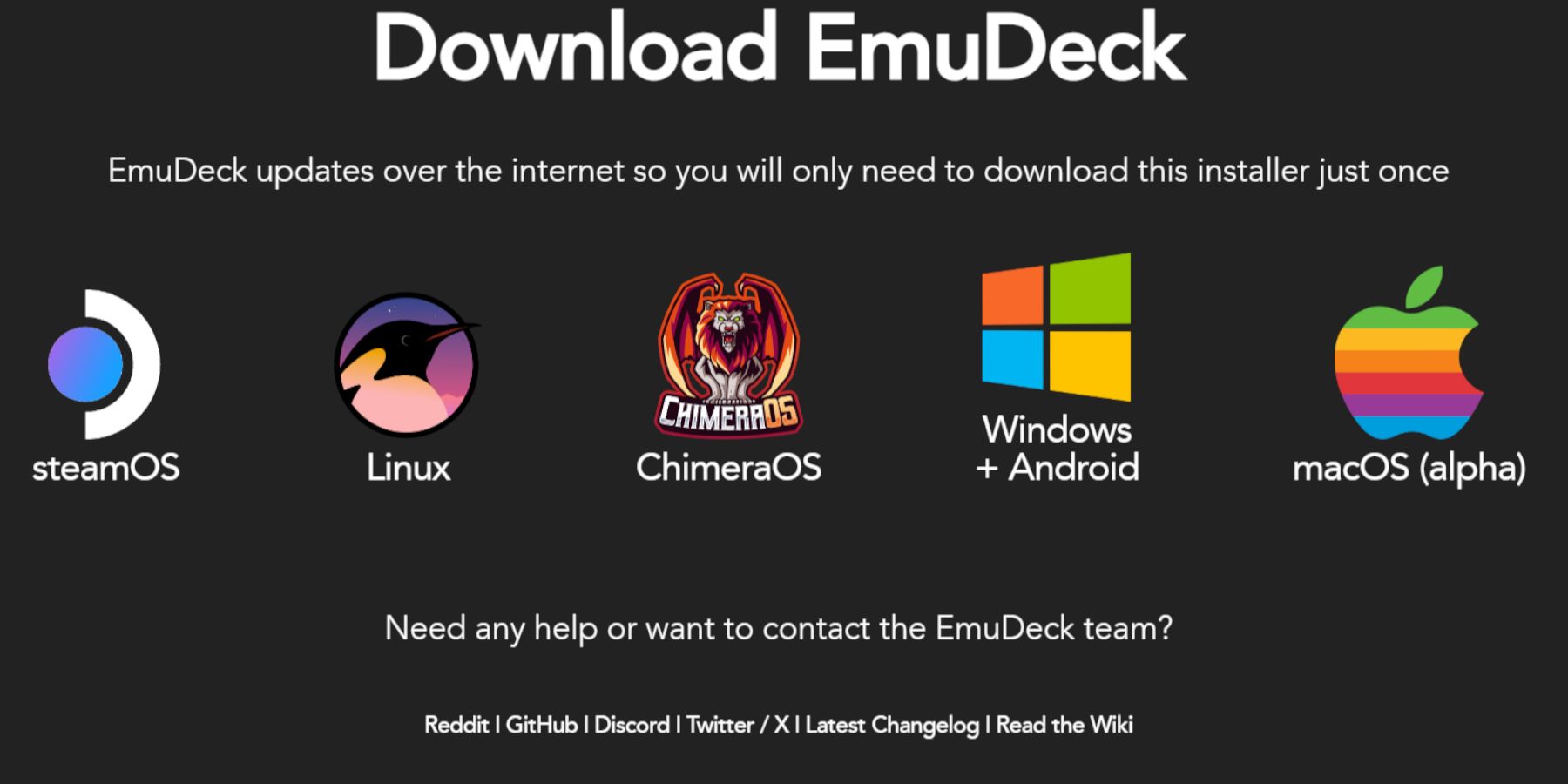 讓我們啟動並運行 EmuDeck:
讓我們啟動並運行 EmuDeck:
- 在 Steam Deck 上切換到桌麵模式。
- 從他們的網站下載 EmuDeck。
- 選擇 SteamOS 版本並選擇“自定義安裝”。
- 選擇您的 microSD 卡作為安裝位置。
- 選擇您想要的模擬器(推薦RetroArch、Emulation Station、Steam ROM Manager)。
- 啟用“自動保存”。
- 完成安裝。
快速 EmuDeck 設置:
在 EmuDeck 中,訪問快速設置並:
- 確保啟用自動保存。
- 啟用控製器布局匹配。
- 將 Sega Classic AR 設置為 4:3。
- 打開液晶手持設備。
傳輸 ROM 並使用 Steam ROM 管理器:
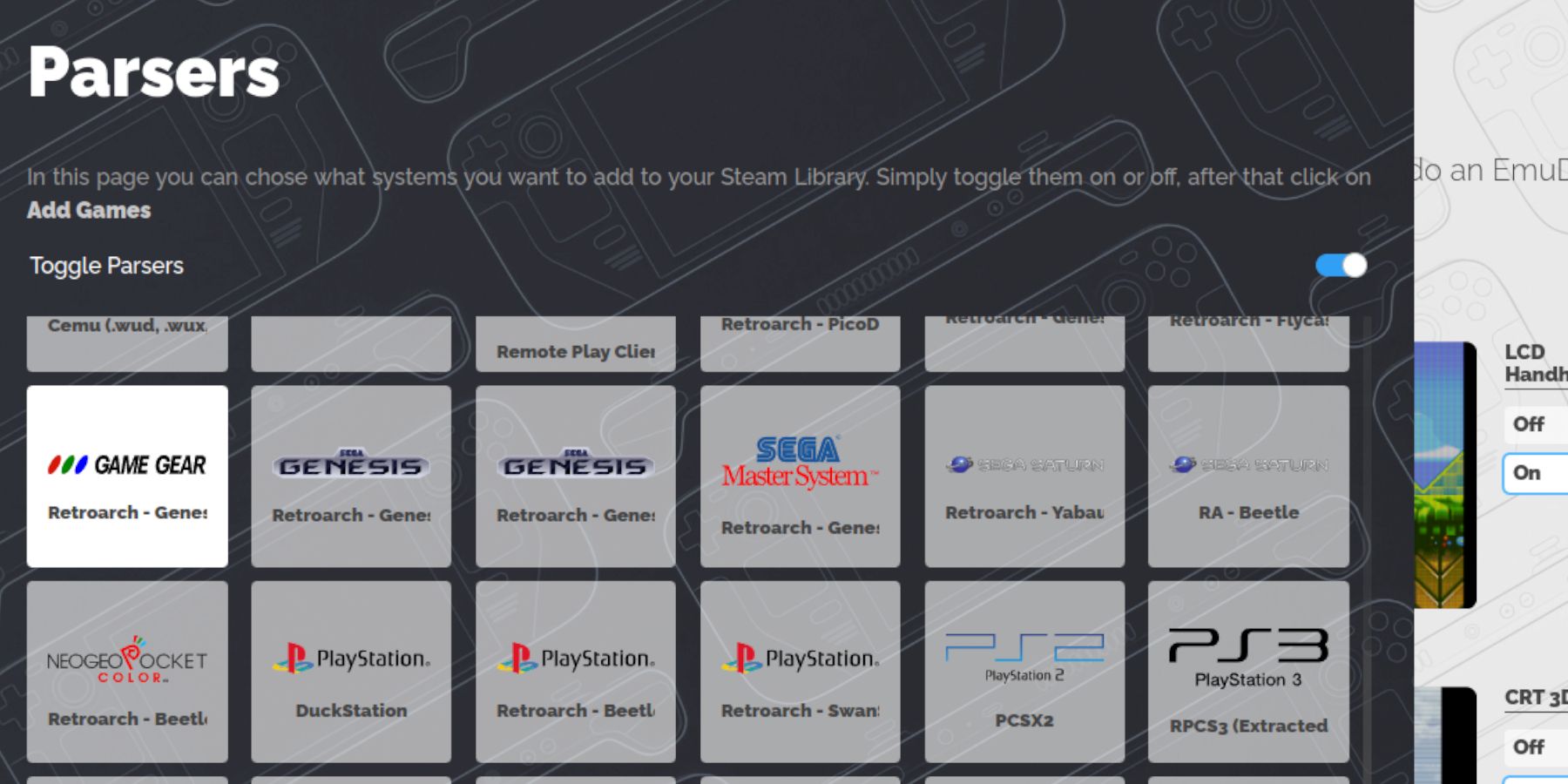 是時候添加您的遊戲了:
是時候添加您的遊戲了:
- 在桌麵模式下,導航至 microSD 卡的
Emulation/ROMs/gamegear文件夾。 - 將您的 Game Gear ROM 傳輸到此文件夾中。
- 打開 EmuDeck 並啟動 Steam ROM 管理器。
- 按照屏幕上的提示將您的 Game Gear 遊戲添加到您的 Steam 庫中。 確保正確分配藝術品;如果沒有,請使用 Steam ROM 管理器中的“修複”功能。 根據需要手動上傳缺失的藝術作品,方法是在線查找圖像並將其保存到 Steam Deck 的圖片文件夾中,然後使用 Steam ROM 管理器中的上傳功能。 請記住檢查 ROM 文件名中標題前麵的數字,這可能會幹擾藝術品檢測。
對丟失的藝術品進行故障排除:
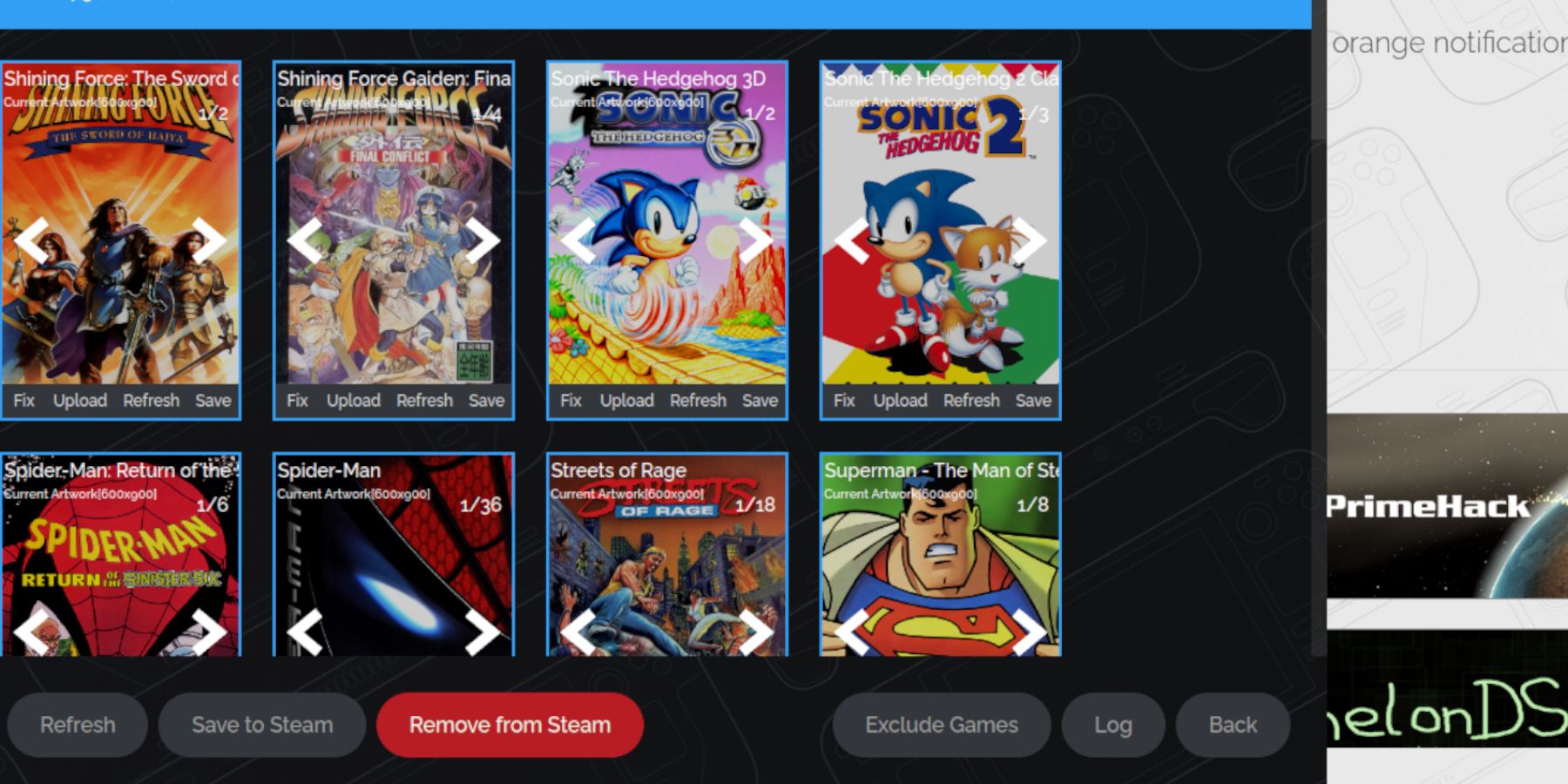 如果 Steam ROM 管理器難以找到藝術作品,請手動在線搜索正確的封麵藝術並按照上述方式上傳。
如果 Steam ROM 管理器難以找到藝術作品,請手動在線搜索正確的封麵藝術並按照上述方式上傳。
玩你的遊戲:
- 切換回遊戲模式。
- 打開您的 Steam 庫。
- 訪問收藏選項卡(R1 按鈕)。
- 啟動您的 Game Gear 遊戲。
性能調整:
Game Gear 遊戲可能默認為 30 FPS。提高性能:
- 按下 QAM 按鈕(右側觸控板下方的三個點)。
- 選擇性能。
- 啟用“使用每個遊戲的配置文件。”
- 將幀限製提高到 60 FPS。
使用 Decky Loader 和電動工具提高性能:
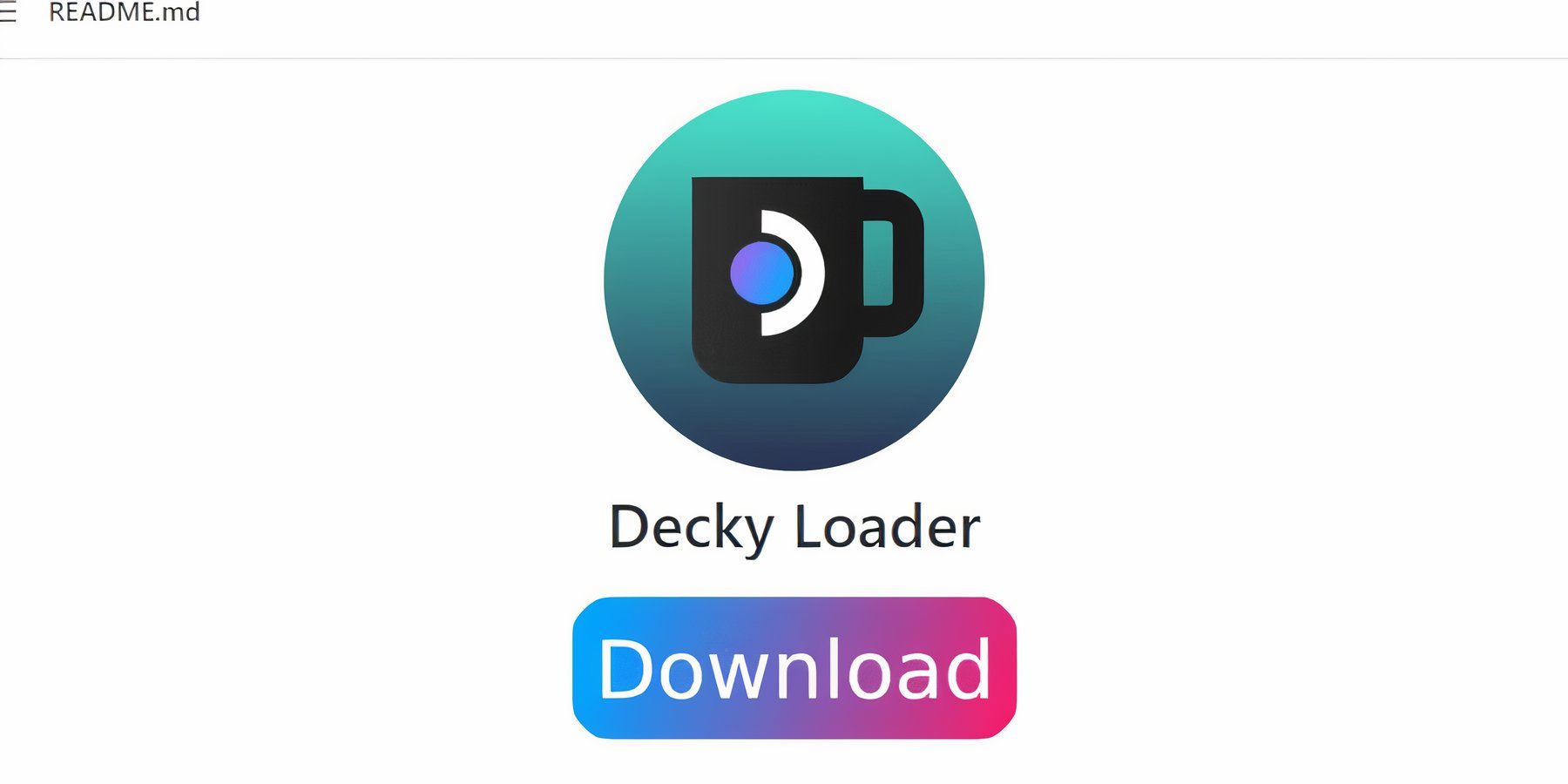 為了獲得最佳性能,請安裝 Decky Loader:
為了獲得最佳性能,請安裝 Decky Loader:
- 切換到桌麵模式。
- 從其 GitHub 頁麵下載 Decky Loader。
- 運行安裝程序並選擇“推薦安裝”。
- 重新啟動您的 Steam Deck。
然後通過 Decky Loader 商店安裝 Power Tools 插件。 在 Power Tools 中,禁用 SMT,將線程設置為 4,啟用手動 GPU 時鍾控製,並將 GPU 時鍾頻率設置為 1200。請記住啟用每遊戲配置文件以保存這些設置。 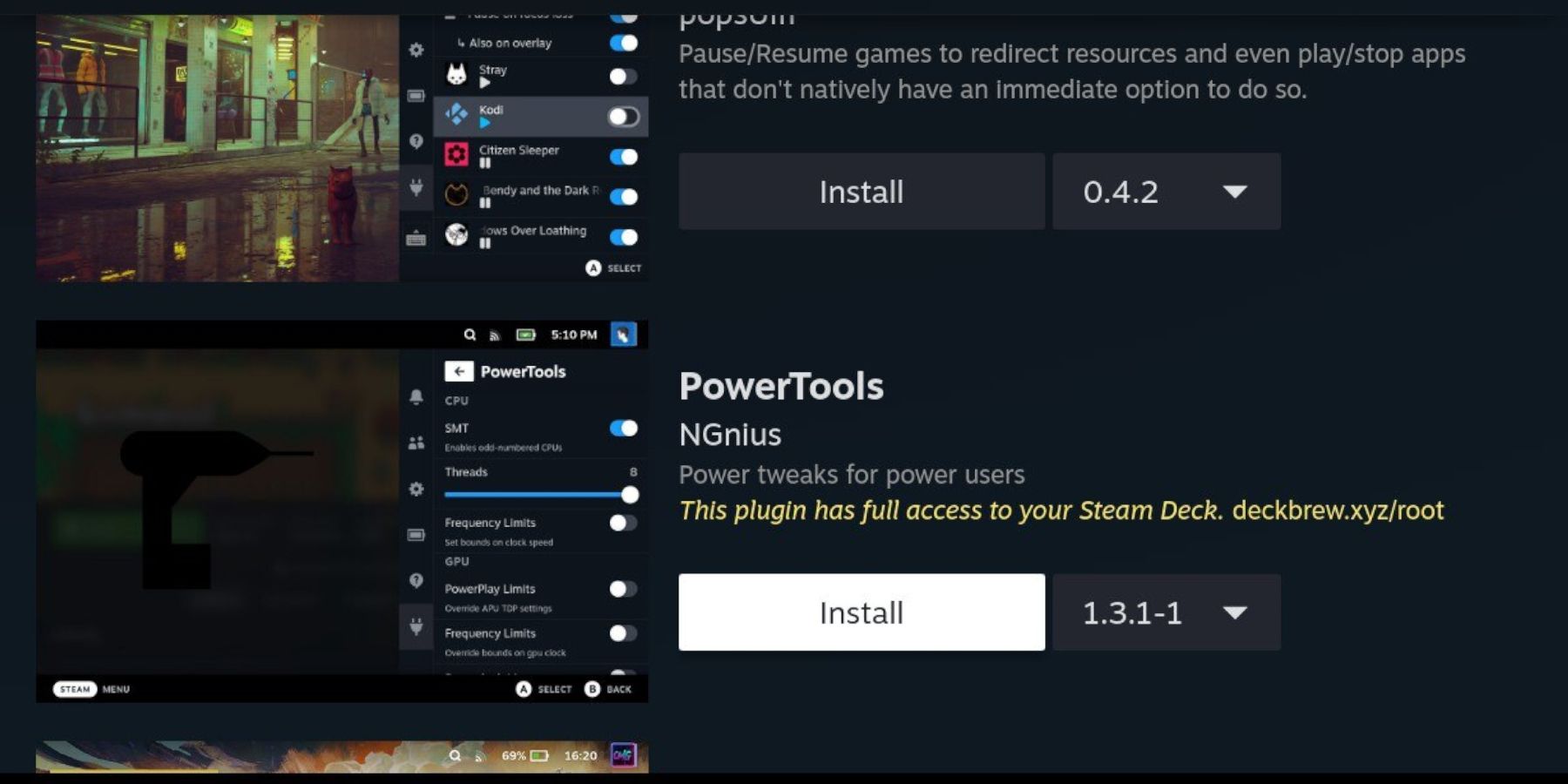
Steam Deck 更新後恢複 Decky Loader:
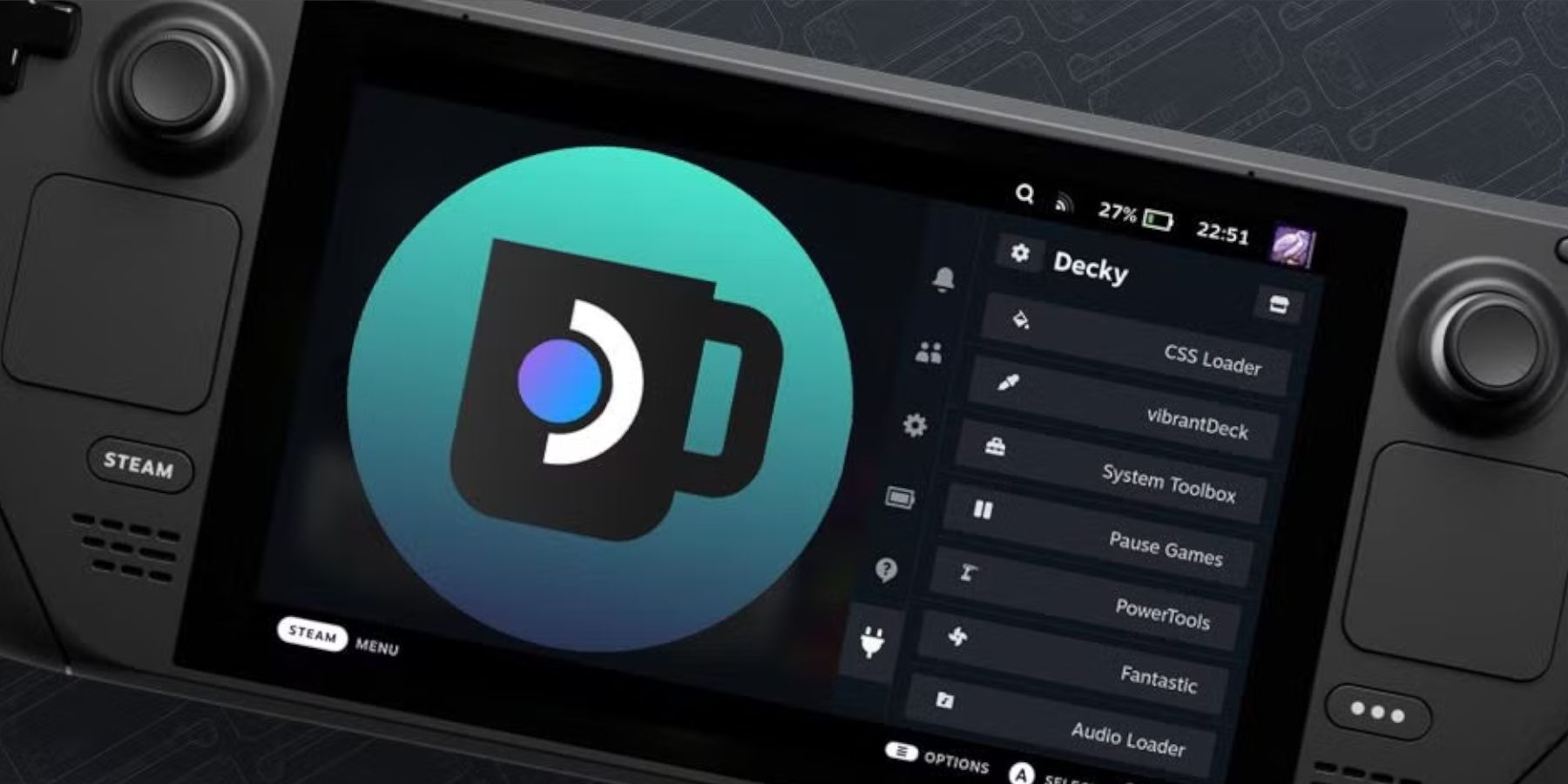 如果 Steam Deck 更新刪除了 Decky Loader,請使用與上述相同的方法重新安裝它,選擇“執行”而不是“打開”以保留您的設置。 您可能需要輸入 sudo 密碼。
如果 Steam Deck 更新刪除了 Decky Loader,請使用與上述相同的方法重新安裝它,選擇“執行”而不是“打開”以保留您的設置。 您可能需要輸入 sudo 密碼。
 現在就出發,征服 Steam Deck 上的 Game Gear 遊戲世界!
現在就出發,征服 Steam Deck 上的 Game Gear 遊戲世界!
最新新聞
更多 >-

- Roblox:大理石運行大亨2碼(2025年1月)
- Feb 28,2025
-
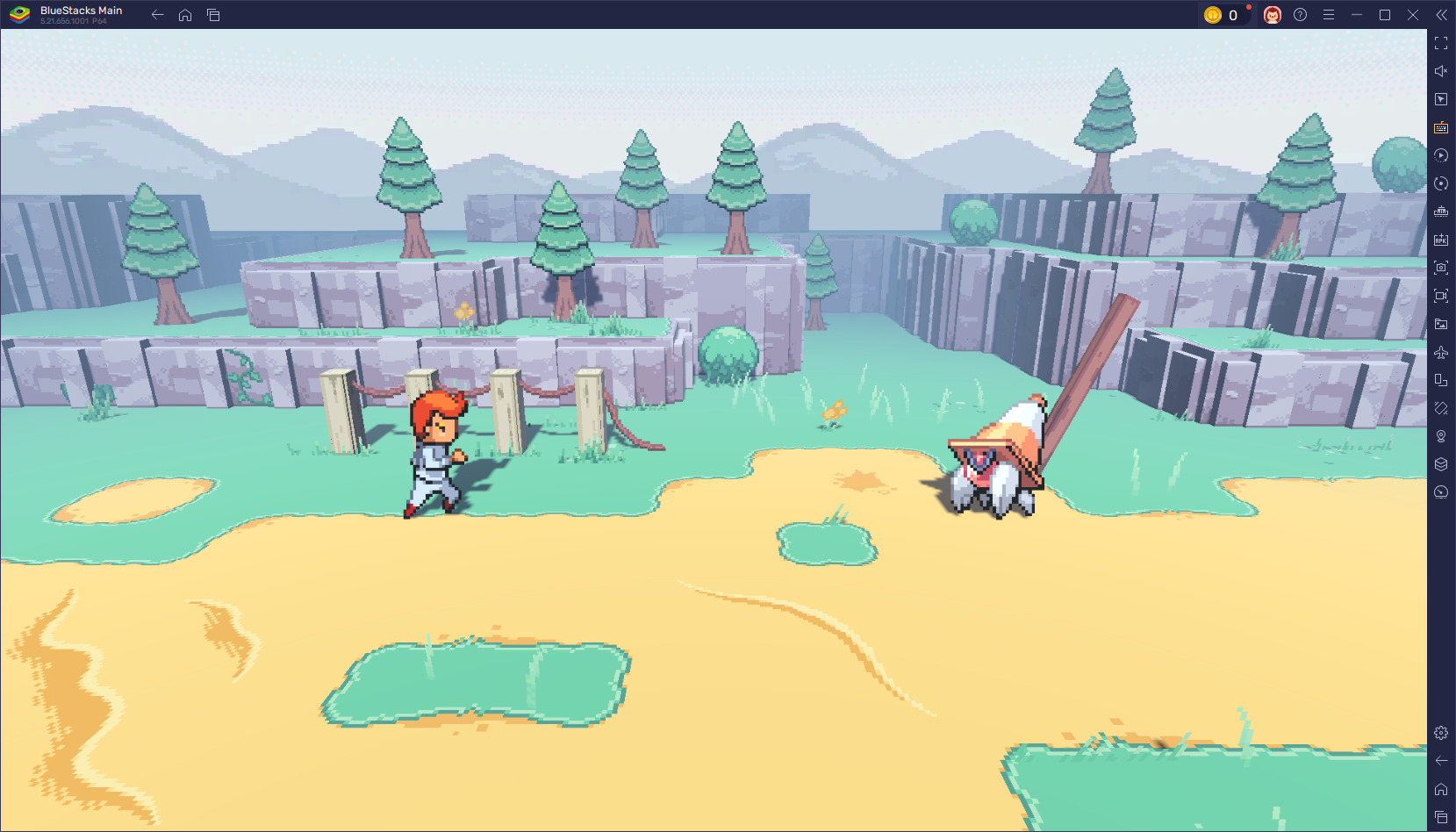
- 盒式野獸的提示和技巧,以克服新的威拉爾各地的所有挑戰
- Feb 28,2025
-

- 約會一切!發布日期和時間
- Feb 28,2025
-
- 魔鬼可能會哭泣的動漫釋放日期
- Feb 28,2025
-
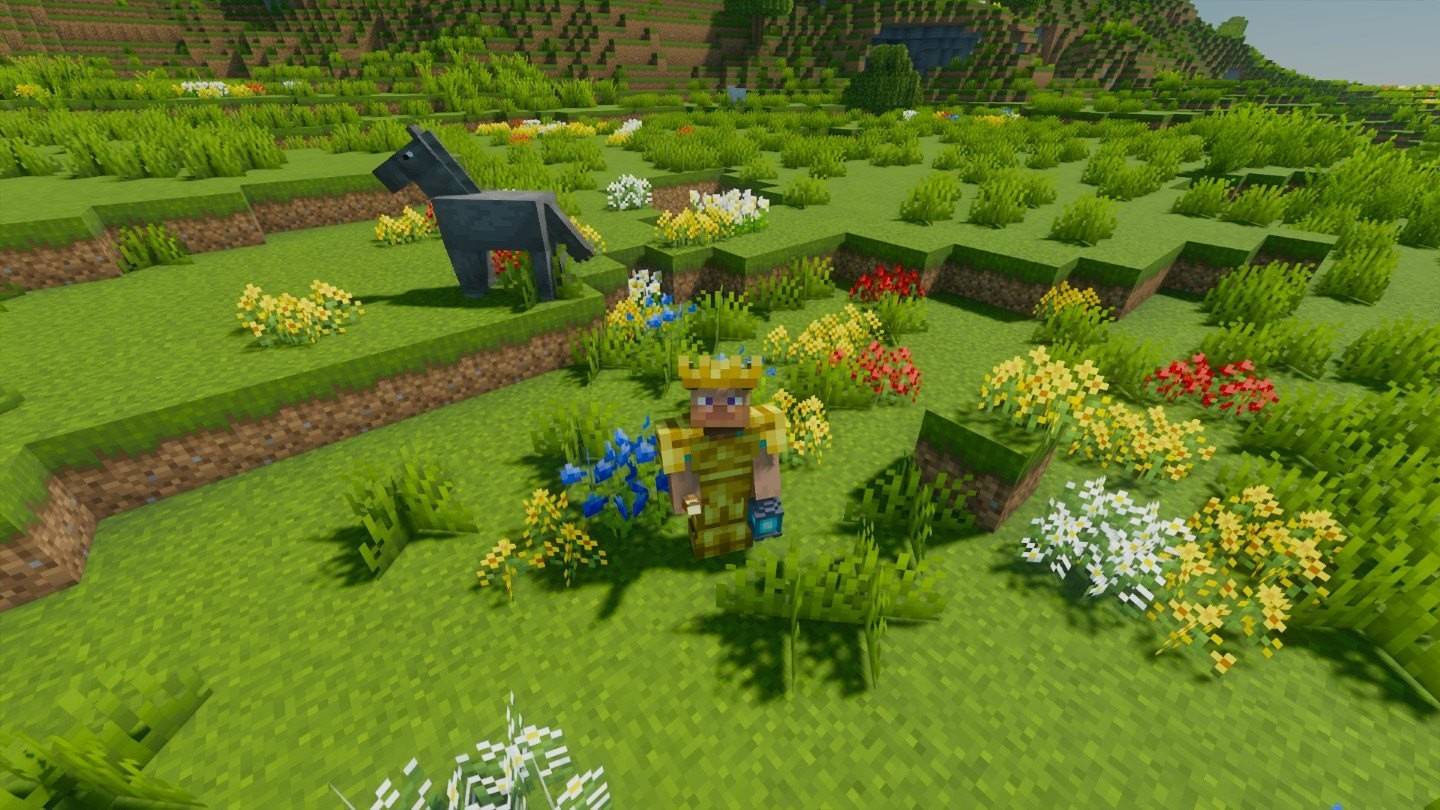
- Minecraft中有什麼樣的花
- Feb 28,2025



